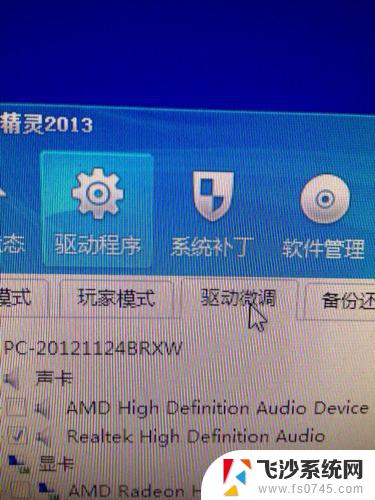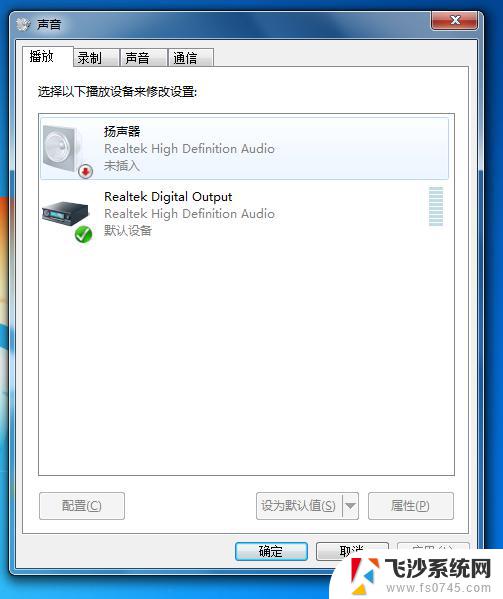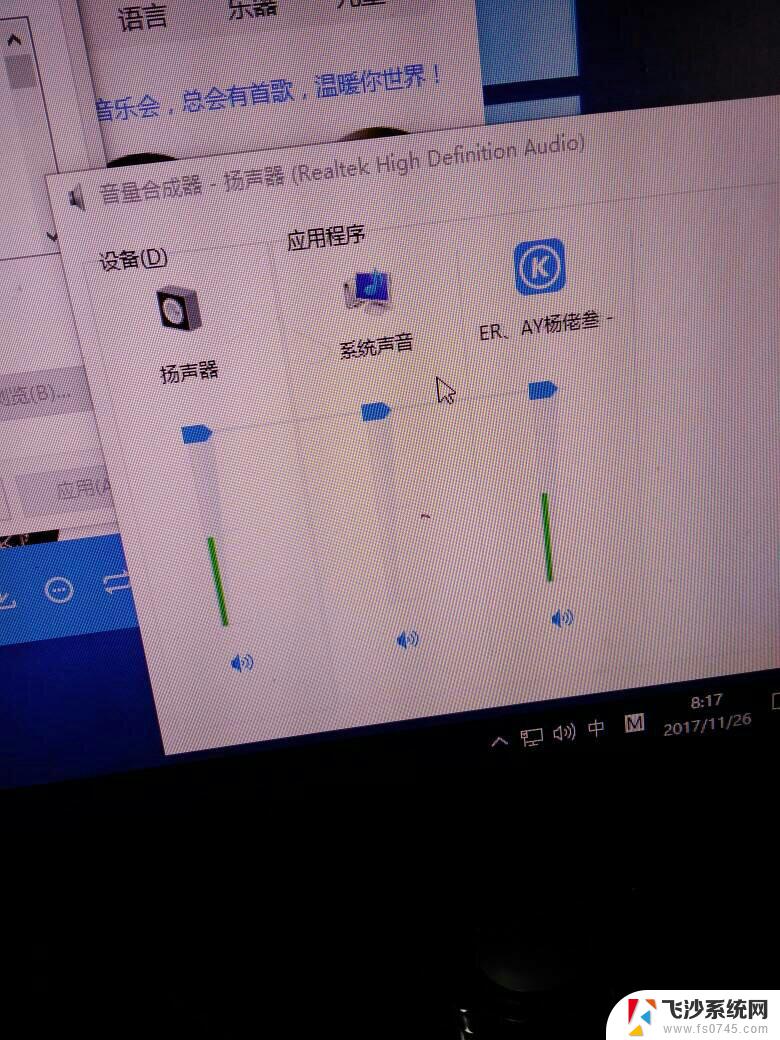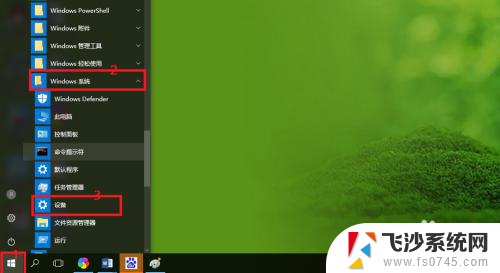电脑内置声卡了吗 电脑声卡在哪里
电脑已经成为我们生活中不可或缺的一部分,而在使用电脑时,我们常常会遇到各种各样的问题,其中之一便是关于电脑内置声卡的问题。声卡作为电脑的一项重要硬件设备,扮演着将数字信号转化为模拟声音的重要角色。电脑内置声卡究竟存在于何处呢?本文将会为大家详细解答。
具体方法:
1.点击电脑桌面的左下方Windows标志,然后在弹出的窗体里。滑动右侧滚动条,找到Windows系统文件夹,点击该文件夹之后会展开一个新的菜单,在该菜单里找到设备选项,点击设备选线,如下图所示步骤操作即可。
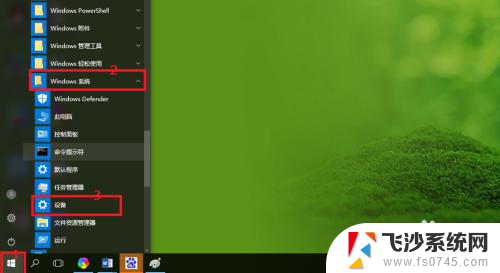
2.点击设备选项后,电脑桌面弹出一个新的窗口,如下图所示,即为设备设置窗口。
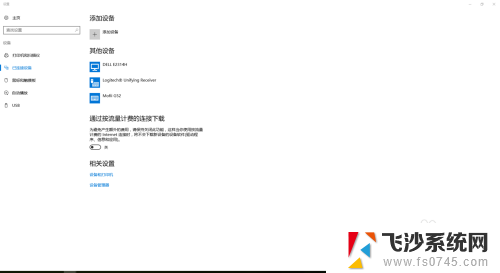
3.在设备设置窗口里的已连接设备里,找到相关设置下面的设备管理器,如下图红色矩形框圈出。
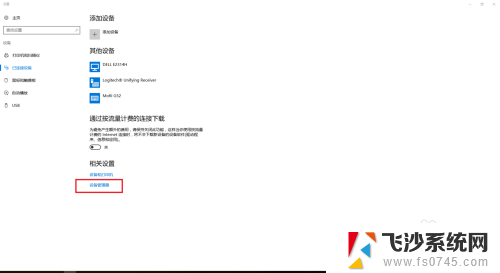
4.点击设备管理器之后,会弹出一个新的窗口。即设备管理器列表窗口,在该窗口里找到声音、视频和游戏控制器选项,如下图红色箭头所指项。
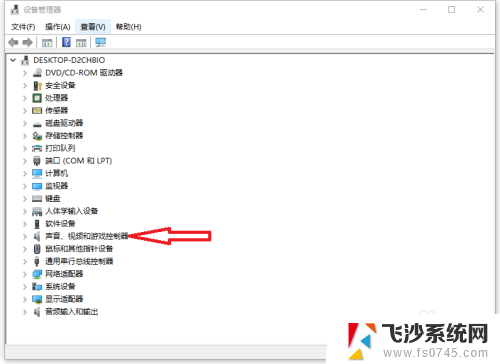
5.鼠标放在声音、视频和游戏控制器的前方箭头上,单击鼠标左键。就会弹出一些设备,这里面包括声卡,如下图红色矩形圈出。
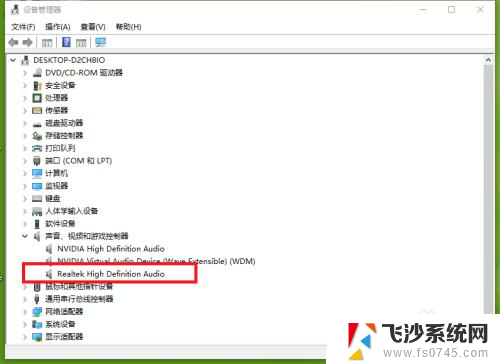
6.若是声卡前方有问号或者感叹号等标志时,说明声卡出现了问题。查看声卡是否安装好或者声卡驱动是否安装成功。
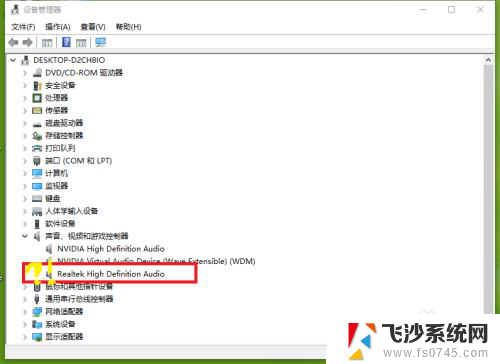
以上就是电脑内置声卡的全部内容了,如果你遇到了相同的问题,可以参考本文中介绍的步骤来修复,希望对大家有所帮助。